2个方法轻松的备份Win10到OneDrive!
这里有2个免费简单的方法,可以帮你轻松快速的备份Win10到OneDrive,包括重要文件夹、桌面、文档和图片。现在按照文中的步骤操作吧!
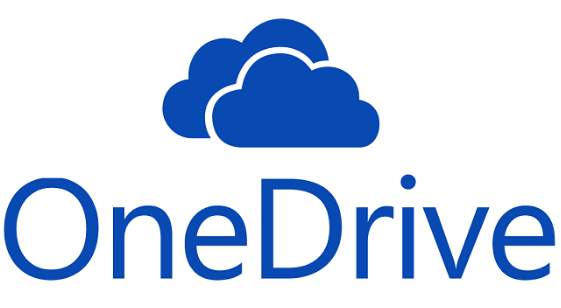
OneDrive是微软提供的免费在线存储服务,它可以在Windows 8/8.1/10/11上使用。有微软账户,可以得到15GB的储存空间,你可以使用它来储存任何类型的文件。此外,它也提供100GB、1TB和6TB的付费存储选项,你可以单独购买,也可以随Office 365订阅获得。
同时,你可以在不同的平台(Windows Phone、IOS、Android、Mac OS X、Xbox 360和Xbox One)上使用OneDrive,并可以从任何地方访问它们。所以,你不用为丢失文件担心。那么,如何备份Win10到OneDrive来保护你的重要文件夹呢?请继续阅读下面的内容,一步步的学习。
要将重要文件夹备份到OneDrive,简单的方法是使用OneDrive桌面应用程序,它默认包含桌面、图片、文档,一般来说,这几个位置已经包含重要文件了。如果你不知道如何使用OneDrive,请继续阅读,接下来,让我们看看操作步骤以及更多和它有关的信息。
1. 如果没使用过OneDrive,请转到“设置”>“更新和安全”>“备份”,然后点击“将文件备份到OneDrive”下的“登录到OneDrive”。然后,按照要求进行操作,输入你的电子邮件地址和密码。
2. 在“备份文件夹”窗口中,默认情况下会选中所有重要文件夹(桌面、文档、图片),取消勾选你不想备份的文件夹,然后点击“开始备份”。然后,它会开始设置文件夹备份,同时在你的电脑上保留一个副本,并在不同的设备上同步它们。
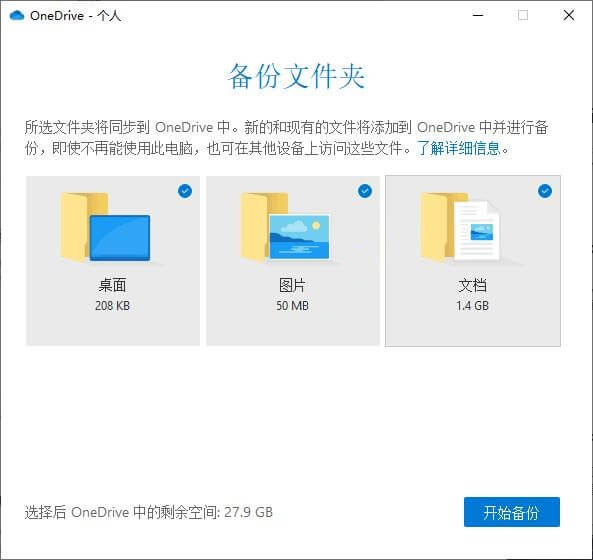
3. 完成其他的设置步骤,然后退出OneDrive。
1. 点击通知栏中的OneDrive图标,然后点击“帮助&设置”>“设置”,打开“OneDrive设置”。
2. 点击上方的“备份”选项卡,然后点击在“重要电脑文件夹”下的“管理备份”。
3. 你将看到“管理文件夹备份”窗口,在这里,你可以停止备份任何文件夹。如果要这么做,请连续点击“停止备份”2次。如果不确定,可以选择“暂时保留备份”,然后检查是否有重要文件需要备份。

注意:如果在初始设置时有一些重要的文件夹忘记选择,你可以选中它,然后点击“开始备份”。
除了备份重要文件夹到OneDrive外,你可以选择同步全部或部分文件夹,这样可以使OneDrive中的文件离线可用,你可以在任何地方访问它了。接下来,让我们学习一下具体的步骤。
1. 转到“OneDrive设置”。
2. 点击“账户”选项卡下的“选择文件夹”。
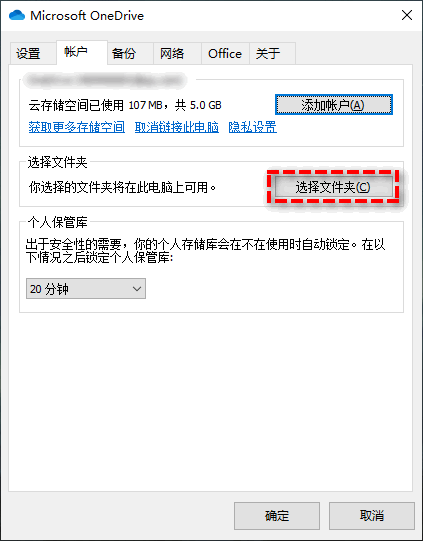
3. 根据你的需要,点击“使文件可用”或“让这些文件夹可见”,然后点击“确定”即可。
除了OneDrive外,还有另一种备份Win10到OneDrive的方法,使用专业的第三方文件同步软件-傲梅轻松备份。为什么要使用该软件呢?以下是它的一些优点,请仔细看看。
这是为什么要使用这款软件的原因,请立刻下载体验!下面是将电脑文件夹备份到OneDrive的详细步骤。
1. 下载启动傲梅轻松备份,然后点击“备份”>“基本同步”。

2. 点击“添加目录”,选择要同步的文件夹,它可以是电脑上任意文件夹,不限于“桌面”、“图片”、“文档”。

3. 点击倒三角形,然后点击“选择云盘客户端”。选择OneDrive,然后点击“确定”。

4. 接下来会再次进入到“文件同步”界面,你可以点击“选项”和“计划任务”来对同步进行设置。然后,点击“开始同步”可以同步文件了。

注意:
备份Win10到OneDrive,有2个简单的方法,即使用OneDrive桌面应用程序和第三方文件同步软件-傲梅轻松备份。两者对于备份重要的电脑文件夹非常有用,但如果你想体验更多好用的功能,那后者是更好的选择。除了备份到OneDrive,你还可以将Windows 10备份到外部硬盘、Dropbox、Google Drive等。